Samsung wird die SmartThings Classic App am 14. Oktober 2020 einstellen. Wenn Sie diese App zur Steuerung Ihres Smart Homes verwenden, ist es höchste Zeit, zur neuen SmartThings App zu wechseln. Wir zeigen Ihnen, wie Sie Ihre Daten übertragen.
Warum der Wechsel sinnvoll ist
SmartThings Classic (links), Neue SmartThings (rechts)
Ab dem 14. Oktober 2020 wird die SmartThings Classic App nicht mehr zur Erstellung und Verwaltung von Routinen, des Lock Code Managers oder des Smart Home Monitors nutzbar sein. Sie dient dann lediglich als grundlegende Benutzeroberfläche zur Steuerung von Geräten.
Wenn Sie die App nicht nur als einen erweiterten Lichtschalter verwenden, sollten Sie zur neuen SmartThings App migrieren. Hier haben Sie Zugriff auf alle Ihre Routinen und Smart Apps sowie auf neue Funktionen wie Automatisierungen und Beleuchtungsgruppen.
Die neue SmartThings App bietet eine andere Benutzeroberfläche, an die Sie sich möglicherweise erst gewöhnen müssen, aber sie verfügt über dieselben Funktionen wie die Classic App.
So übertragen Sie Ihre SmartThings-Daten
Bevor Sie mit der neuen SmartThings App loslegen, sollten Sie Ihre vorhandenen Routinen, den Smart Home Monitor und Smart Locks übertragen. Ihre anderen Einstellungen werden bei der Anmeldung in der neuen App automatisch übertragen.
Öffnen Sie die SmartThings Classic App auf Ihrem iPhone, iPad oder Android Gerät. Tippen Sie oben auf dem Bildschirm auf das Banner „Diesen Standort jetzt migrieren“.
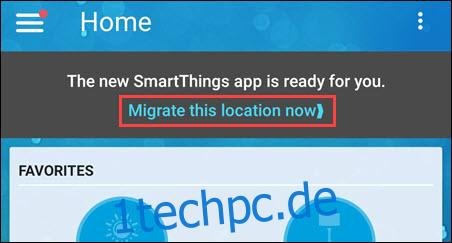
Anschließend wird Ihnen der Migrationsprozess anhand einiger Folien erklärt. Wischen Sie nach rechts, um die Folien anzusehen, und tippen Sie dann auf „Jetzt migrieren“, sobald Sie fertig sind.
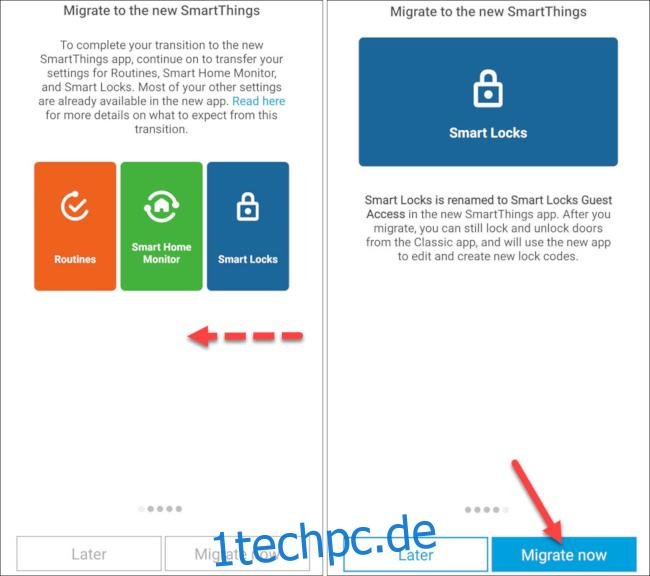
Sobald dies erledigt ist, kehren Sie zum Startbildschirm von SmartThings Classic zurück. Auf dem Banner steht nun „Dieser Standort wurde zu den neuen SmartThings migriert“. Tippen Sie auf „Holen Sie sich jetzt Ihr neues SmartThings-Erlebnis“, um fortzufahren.
Hinweis: Dieser Vorgang muss für jeden Standort in Ihrem SmartThings-Konto durchgeführt werden.
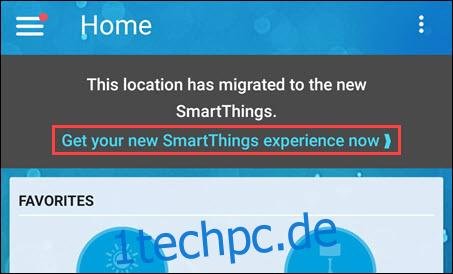
Danach erhalten Sie einen Link zum Herunterladen der neuen SmartThings App. Tippen Sie auf die Schaltfläche, um zum Apple App Store oder zum Google Play Store zu gelangen und die neue App zu installieren. Wenn Sie die App bereits installiert haben, tippen Sie am unteren Bildschirmrand auf „Verstanden“.
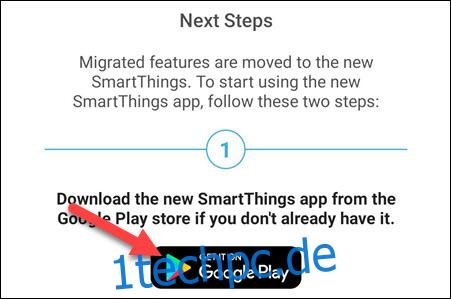
Nach der Installation öffnen Sie die neue SmartThings App auf Ihrem iPhone, iPad oder Android Gerät. Sie werden aufgefordert, der App einige Berechtigungen zu erteilen. Tippen Sie dort auf „Erste Schritte“. Melden Sie sich mit demselben Konto an, das Sie in der Classic App verwendet haben.
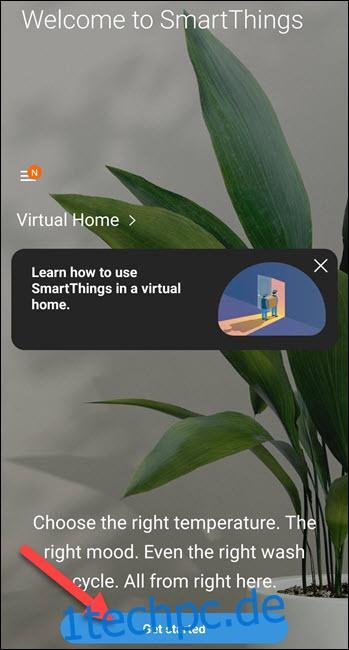
Das ist alles! Hier sind ein paar schnelle Tipps, die Ihnen helfen, sich in der neuen App zurechtzufinden:
„Routinen“ werden jetzt als „Szenen“ bezeichnet.
Automatisierungen sind konfigurierbare „Wenn dies passiert, dann mach das“-Abläufe.
„Smart Home Monitor“ heißt jetzt „SmartThings Home Monitor“.
„Smart Locks“ wird nun unter „Smart Lock Guest Access“ verwaltet.
Auf SmartApps können Sie über das Seitenmenü zugreifen.
Mit Beleuchtungsgruppen können Sie Lampen kombinieren, die gemeinsam ein- und ausgeschaltet werden sollen.
Sie sollten jetzt startklar sein. Falls doch etwas nicht funktioniert, finden Sie hier eine Anleitung, wie Sie SmartThings wieder mit Google Assistant verbinden können.